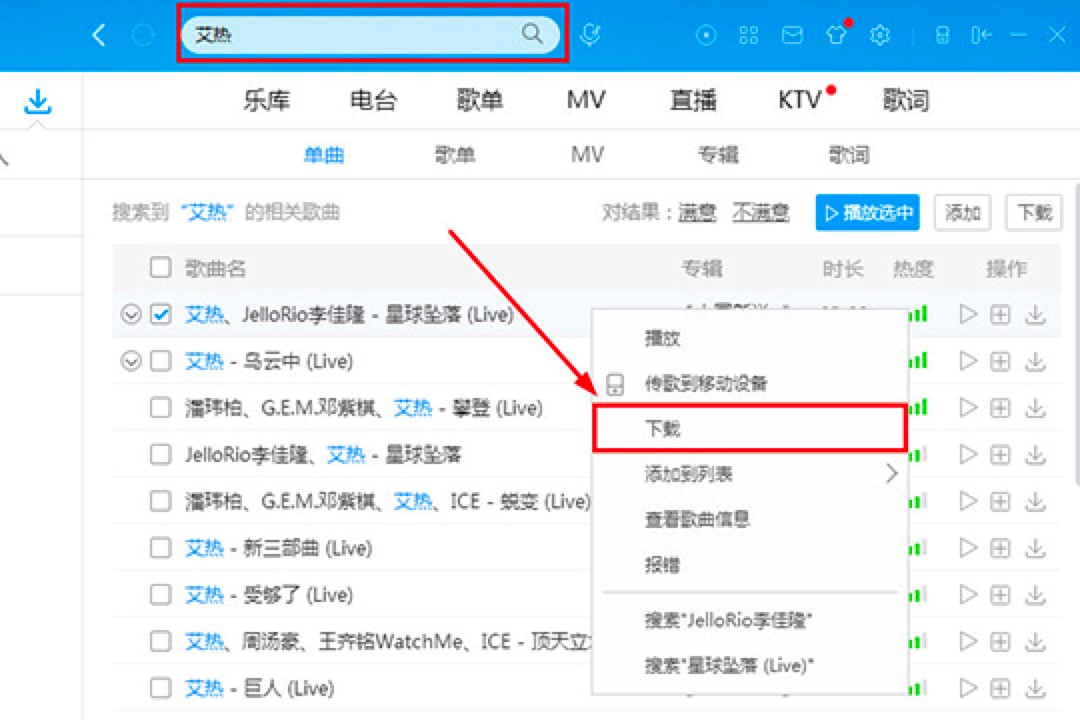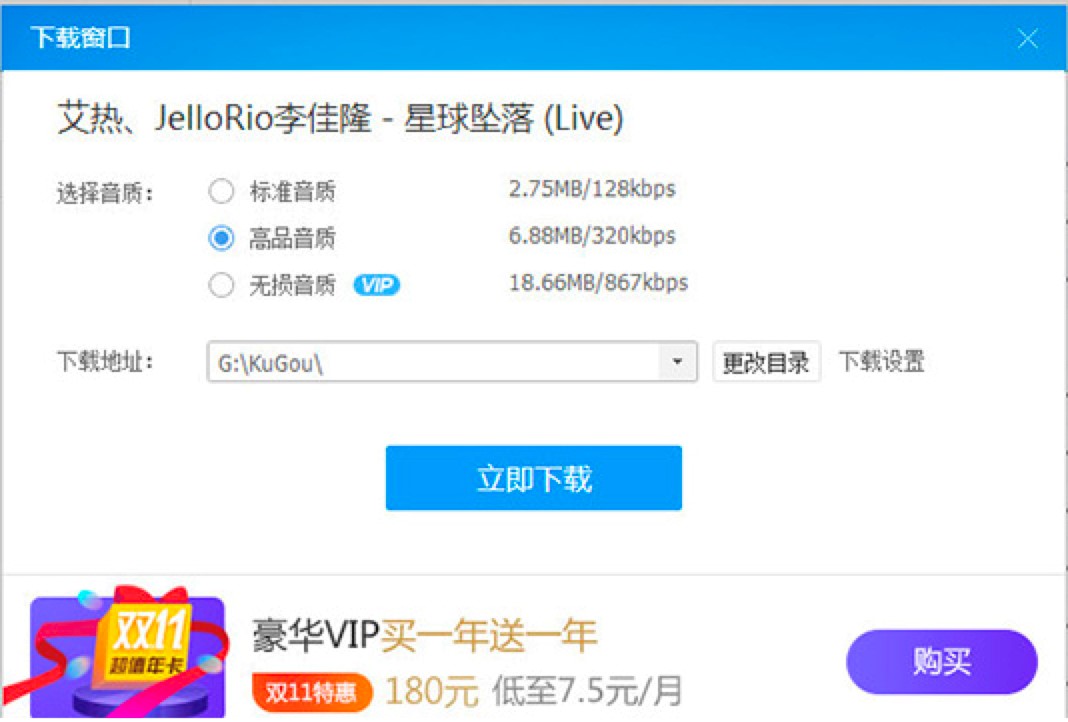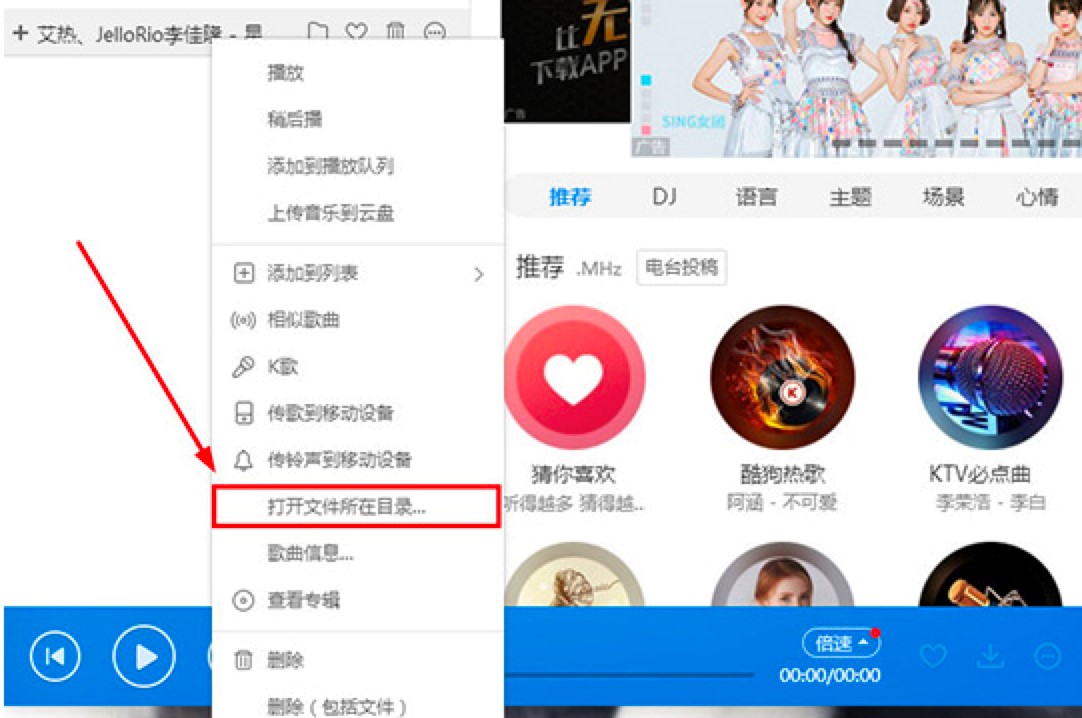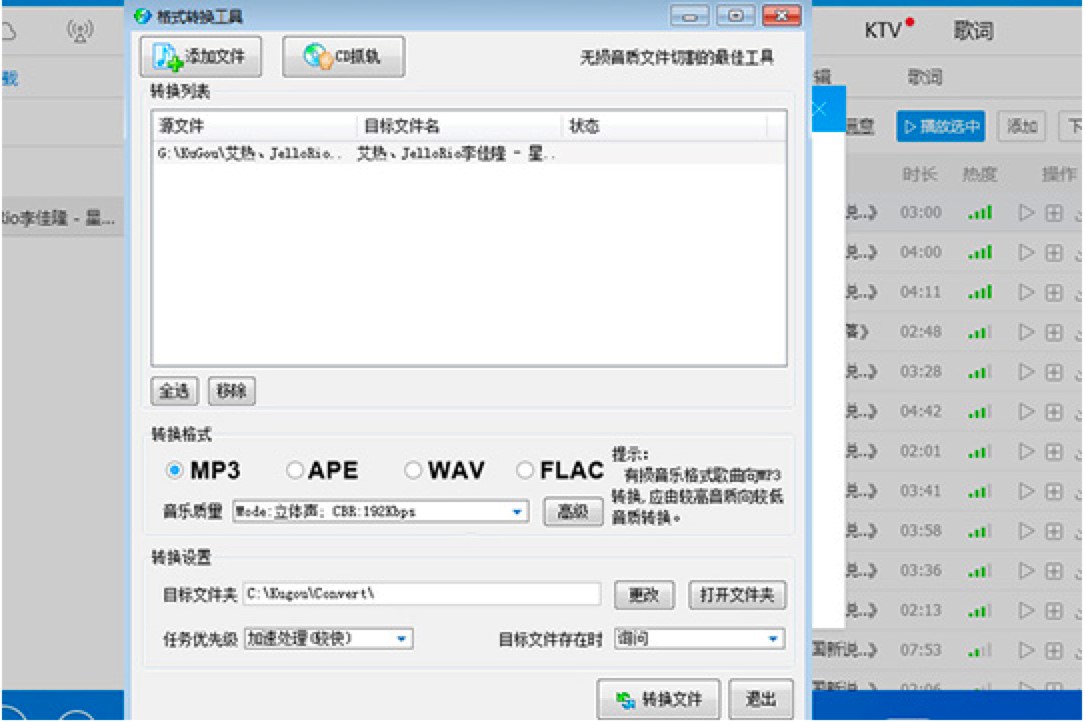酷狗音乐下载MP3格式音乐及格式转换的详细教程
酷狗音乐是很多用户都喜欢的一款音乐播放器,该播放器支持用户进行在线同个,同时也支持用户将歌曲下载到本地。本篇文章中给大家带来的是该播放器中下载MP3音乐格式的详细教程,感兴趣的小伙伴快来本站下载体验吧。
使用教程
1. 打开电脑中下载好的酷狗音乐播放器,在该播放器的主页面中,我们在搜索栏中输入自己想要下载的歌曲名称,或者是歌手的信息,通过快速的搜索方式,就能够看到我们想要的歌曲信息。我们找到想要下载的歌曲之后,通过鼠标右键点击歌曲进行播放,接下来就能够在新出现的弹框中点击“下载”选项。
2. 在接下来出现的下载页面中,我们选择合适的音质进行下载,同时还需要设置下载的保存地址,设置完成后点击“立即下载”的选项,就能够开始该歌曲的下载了,如图所示。
酷狗音乐 图二
3. 在歌曲的下载过程中,我们可以在播放器的左侧页面中点击“我的下载”选项,在该选项中找到已经下载好了的歌曲。在下载的目录中,用户可以查看刚刚下载的歌曲是什么格式的。通过鼠标右键点击刚下载的歌曲之后,在出现的栏目中点击“打开文件所在目录”选项进入到文件夹,就能够查看到下载完成的歌曲。
酷狗音乐 图三
4. 在这里可以看到默认下载的歌曲是MP3的格式,也就不需要进行格式的修改。当我们下载的歌曲不是MP3的格式的话,就需要使用酷狗音乐中的格式转换功能。在播放器的主页面中,点击页面中红色方框标注的“工具”选项,点击之后在出现的工具界面栏目中,点击“格式切换”的功能之后,就能够开始对下载好的音乐格式进行转换。
酷狗音乐 图四
5. 在该播放器的转换工具页面中,我们将需要转换的歌曲文件导入,然后选择需要转换的格式,接着选择合适的音乐质量和输出目标文件,最后点击“转换文件”即可开始转换,也就完成了所有的步骤。
酷狗音乐 图五
以上就是本篇文章中给大家带来的酷狗音乐播放器下载歌曲,以及歌曲格式转换的详细教程,相信用户看完之后都能够上手进行使用,想要了解更多的酷狗音乐使用技巧的话,快来本站进行搜索查看吧!
相关下载
相关文章
相关软件
大家都在找